O Planilhas Google oferece a maioria, senão todas as opções que o Office Excel oferece - isso inclui funções como arredondamento de números. Se você quiser arredondar algo em uma planilha do Google, veja como fazer isso.
Você precisará usar uma fórmula - a fórmula redonda, para ser mais preciso. Clique em uma célula vazia e digite = ROUND (número) e pressione Enter. O número inserido será arredondado para cima ou para baixo até a última casa decimal. Por exemplo, 9,52 será arredondado para 9,50.
Dica: O arredondamento desta forma segue as regras normais - os números 0,1,2,3 e 4 serão arredondados para baixo, enquanto 5,6,7,8 e 9 serão arredondados para cima.
Se quiser arredondar seu número para um número específico de decimais, você também pode fazer isso. É a mesma fórmula, mas em um formato ligeiramente diferente. Digite = ROUND (número, decimais) e pressione enter.
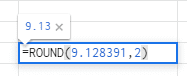
Um exemplo seria = ROUND (9,1283912893, 2). Nesse caso, o número resultante seria 9,13.
Dica: Se você quiser arredondar seu número para cima, ignorando as regras normais de arredondamento para dígitos de 5 e acima, e para baixo para 4 e abaixo, você precisará usar a fórmula = ROUNDUP (número, decimais). = ROUNDUP (28.123, 2) resultará em 28,13 (em vez de 28,12 como seria em ROUND). Da mesma forma, o oposto seria = ROUNDDOWN (número, decimais). Neste caso, o número será sempre arredondado para baixo e = ROUNDDOWN (28.128, 2) passa a ser 28,12 (em vez de 28,13 como seria em ROUND).